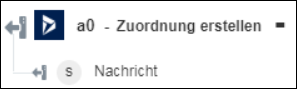Zuordnung erstellen
Verwenden Sie die Aktion Zuordnung erstellen, um Zuordnungen zwischen zwei Entitätstypen zu erstellen.
Führen Sie die folgenden Schritte aus, um die Aktion Zuordnung erstellen in Ihrem Workflow zu verwenden:
1. Ziehen Sie die Aktion Zuordnung erstellen unter Dynamics 365 CRM in den Zeichenbereich, zeigen Sie mit der Maus auf die Aktion, und klicken Sie dann auf  . Oder: Doppelklicken Sie auf die Aktion. Das Fenster "Zuordnung aktualisieren" wird geöffnet.
. Oder: Doppelklicken Sie auf die Aktion. Das Fenster "Zuordnung aktualisieren" wird geöffnet.
2. Bearbeiten Sie bei Bedarf die Beschriftung. Standardmäßig ist der Beschriftungsname mit dem Aktionsnamen identisch.
3. Informationen zum Hinzufügen eines Dynamics 365 CRM-Konnektortyps finden Sie unter Unterstützte Dynamics 365 CRM-Konnektortypen.
Wenn Sie zuvor einen Konnektortyp hinzugefügt haben, wählen Sie den entsprechenden Konnektortyp aus, und wählen Sie unter Konnektor-Name den Konnektor aus.
4. Klicken Sie auf TESTEN, um den Konnektor zu validieren.
5. Klicken Sie auf KONNEKTOR ZUORDNEN, um die Aktion mit einem anderen Konnektor auszuführen als dem, den Sie zum Füllen der Eingabefelder verwenden. Geben Sie im Feld Laufzeit-Konnektor einen gültigen Dynamics 365 CRM-Konnektor-Namen an. Weitere Informationen zu KONNEKTOR ZUORDNEN finden Sie unter Using Map Connector.
6. Wählen Sie in der Liste Entitätssatz auswählen einen Entitätssatz aus.
7. Geben Sie im Feld Entitäts-ID die Entitäts-ID an.
8. Wählen Sie in der Liste Zuordnung auswählen die erforderliche Zuordnung aus.
Das Eingabeformular ändert sich, wenn der Entitätsdatensatz vielen zugehörigen Entitätsdatensätzen zugeordnet wird.
9. Geben Sie Details der ausgewählten Zuordnung an.
10. Klicken Sie auf Fertig.
Ausgabeschema
Die Aktion Zuordnung erstellen gibt eine Meldungszeichenfolge zurück.